联想小新win10系统安装教程
- 时间:2016年11月15日 10:00:48 来源:魔法猪系统重装大师官网 人气:19485
windows10系统是目前最多最新的电脑操作系统,所以有非常多的网友都问小编有没有联想小新win10系统安装教程?他们都想要安装windows10系统。作为系统大神的小编就算没有联想小新的win10系统安装教程,也要帮网友们解决问题。现场写一篇联想小新的win10系统安装教程。
1、将u深度u盘启动盘连接至电脑,重启等待出现开机画面按下启动快捷键进入到启动项选择窗口,选取【02】U深度WIN8PE标准版(新机器),按下回车键执行操作,如图所示:
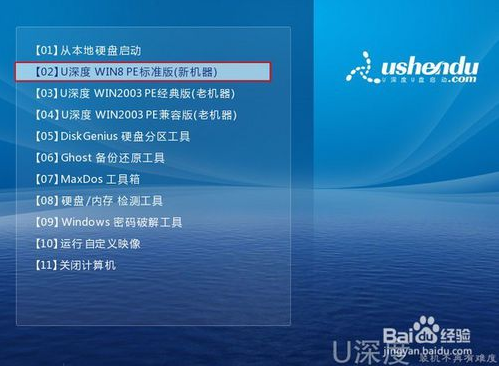
联想小新win10系统安装教程图一
2、进入到pe系统桌面会自行弹出系统安装工具,直接点击“浏览”进行选择存放于u盘中win10系统镜像包,如图所示:
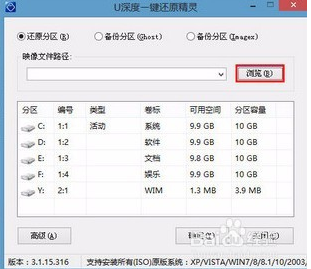
联想小新win10系统安装教程图二
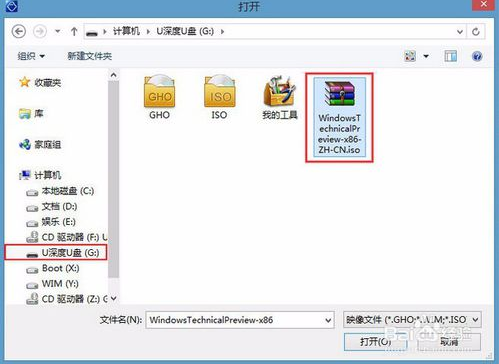
联想小新win10系统安装教程图三
3、u深度装机工具会自动加载win10系统镜像包安装文件,选择需要安装磁盘分区,然后点击“确定”按钮,如图所示:
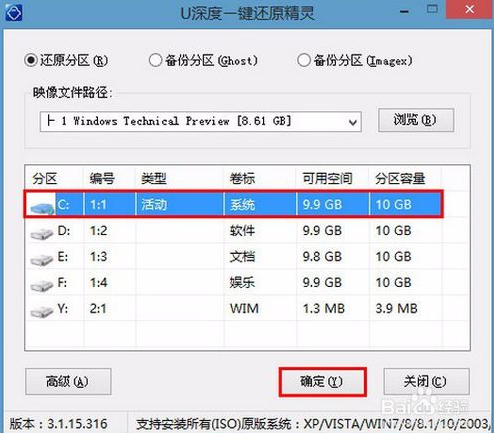
联想小新win10系统安装教程图七
4、无需对弹出询问提示窗进行修改,直接按下“确定”按钮即可,如图所示:

联想小新win10系统安装教程图八
5、等待磁盘格式化完成进行win10系统后续安装,将会进入到帐户设置窗口,如图所示,想要安装windows xp系统的网友可以参考windows7系统重装教程。
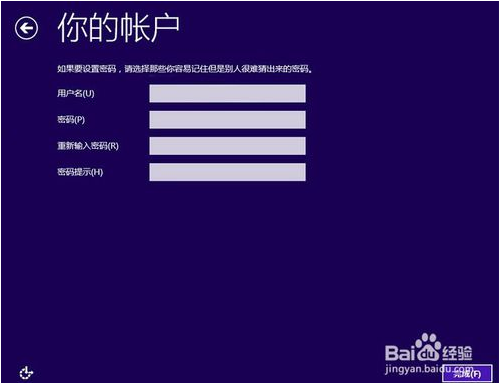
联想小新win10系统安装教程图九
综上所述的全部内容就是小编为网友们带来的联想小新的win10系统安装教程,想要安装联想小新win10系统的网友一定不要错过这篇教程哦。还有一种更简单的安装windows10系统就是使用魔法猪一键重装系统软件来安装系统。魔法猪一键重装系统软件真的非常棒。
联想小新win10,联想小新,win10








